
<登場人物>

ロキ
デザイナーを目指す未来からきた女の子。人々にドキドキを届ける一人前のクリエイターになるためにスキルアップの真っ最中。

ボロちゃん
ひょんなことからロキにデザインを教えることになった渋谷に生息するドブねずみクリエイター。ペディグリーチャムが大好物♡

Illustratorの文字ツールの細かい設定でどこでするの?

いい質問だね。じゃあ、今日は文字パネルについて解説しようか。
Illustrator(イラストレーター)は文字の入力と設定をしてデザインすることができます。その基本的な操作のうち設定操作ができる[文字パネル]について紹介していきます。「Illustrator(イラストレーター)文字の入力のしかた」もあわせてご覧ください。
使用バージョン
Adobe Illustrator 2020(24.2)
- 目次
- 文字って?
- 文字パネル
- 文字パネル上段
- 文字パネル下段
- 作例と小ワザ
- まとめ
文字って?
パソコンで入力する文字を「テキスト」といいます。テキストには「フォント」または「書体」と呼ばれる文字の形を設定することができます。「フォント」と「書体」は厳密には発生した経緯が異なりますが、今ではどちらも同じように使われています。Illustrator(イラストレーター)では、入力した文字に色、形、大きさ、文字同士の間隔や行ごとの間隔を調整してリズムとテンポを設定することができます。読んでもらう文字により多くの情報を加えることができます。
文字パネル
[文字パネル]で文字の設定をします。command(control)+t、または[メニューバー]→[ウィンドウ]→[書式]→[文字]で表示します。
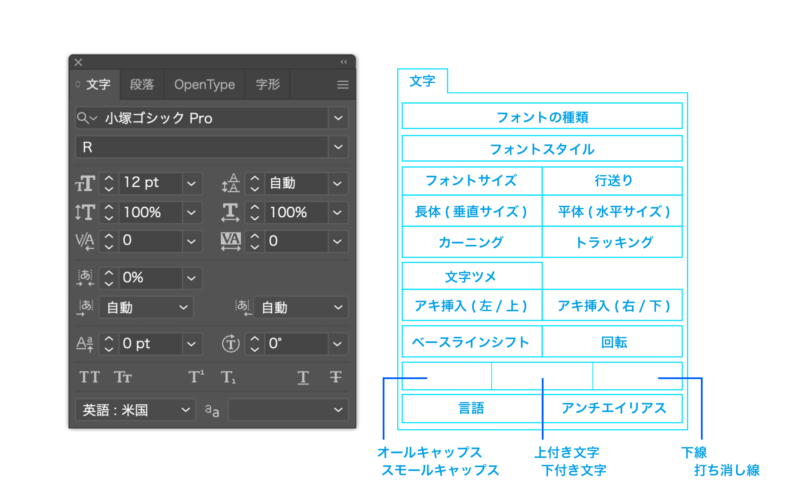
設定の配置はこのようになっています。よく使われる項目を紹介します。
文字パネル上段
フォントの種類
文字の種類を設定します。文字の形の違いで受ける印象を操作します。
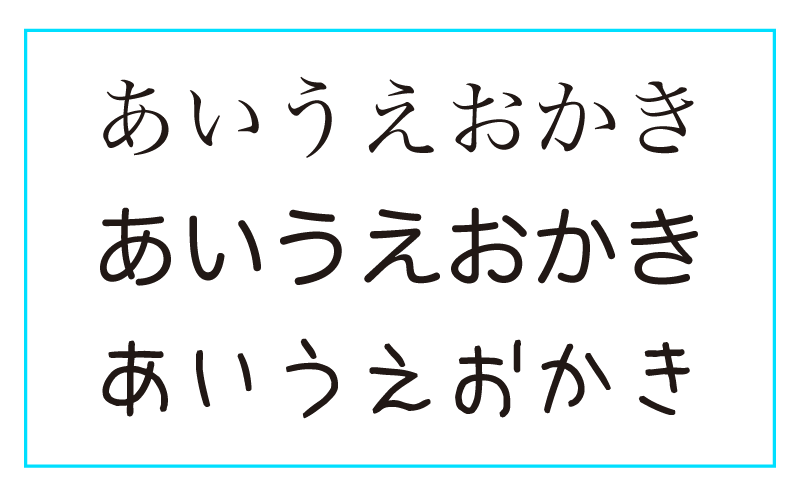
フォントスタイル
文字の太さ(ウェイト)や斜体の設定をします。フォントによってできるものとできないものがあります。
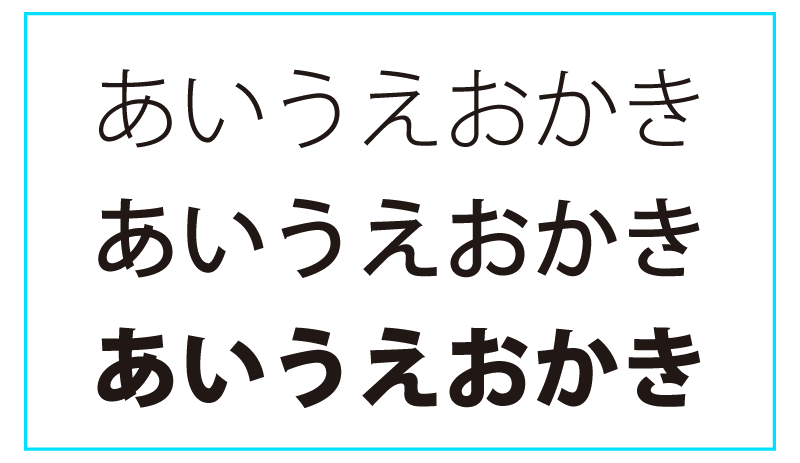
フォントサイズ
文字の大きさを設定します。

行送り
行と行の間の設定をします。

長体/平体
文字自体に圧縮をかけます。基本的にはそのまま使いますが、デザインの必要に応じて設定します。
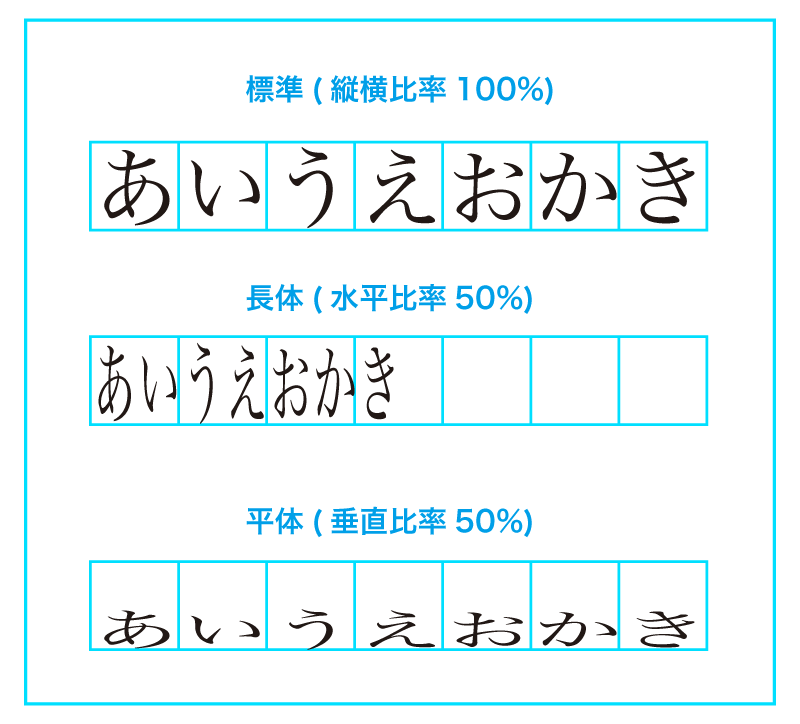
カーニング/トラッキング
カーニング、トラッキング共に文字と文字の間隔を設定します。
カーニング:選択した2文字の間隔を設定
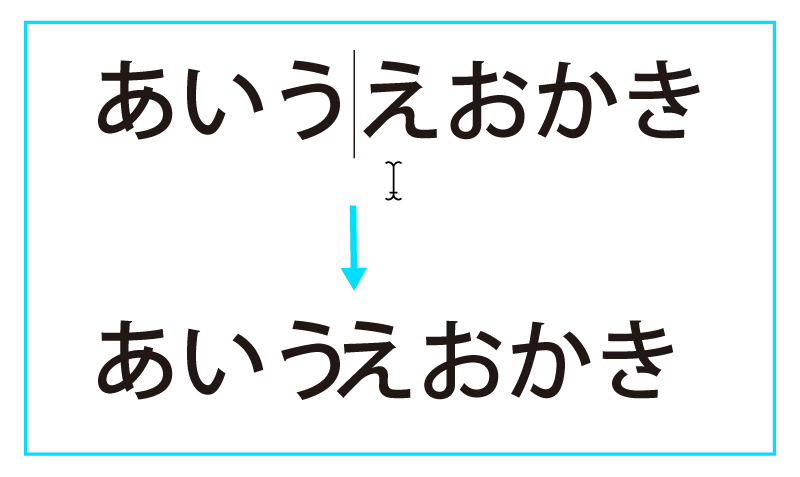
トラッキング:選択した3文字以上の間隔を設定
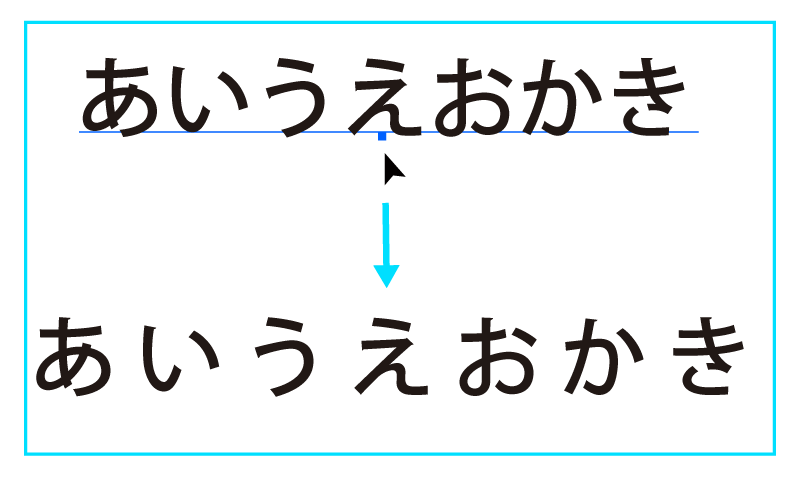

おおざっぱに構成したいときに、もっと直感的に操作できないかなぁ?

それならパスオブジェクトを扱うようにツールバーの各ツールを使って設定できるし、文字ツールの[文字タッチツール]では選択した文字を直感的に操作できるよ。

ほんとだ!必要に応じてデザインしやすくなってるのね。
文字パネル下段
文字ツメ/アキ挿入
文章全体の間隔を設定します。
文字ツメ:文字同士の左右のアキを調整
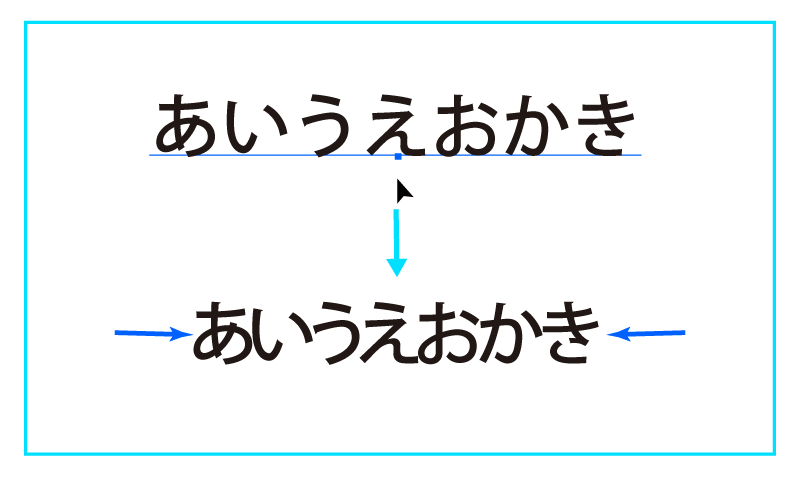
アキ挿入(左/上):文字同士の左/上(横組み/縦組み)のアキを調整
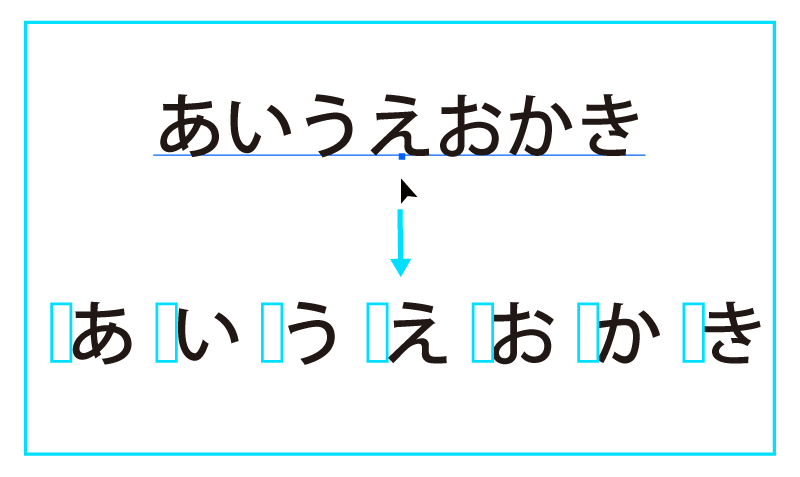
アキ挿入(右/下):文字同士の右/下(横組み/縦組み)のアキを調整
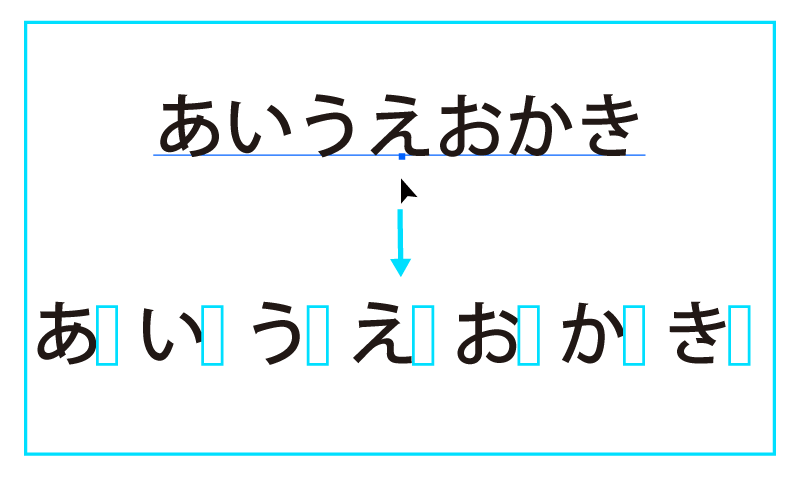
ベースラインシフトを設定
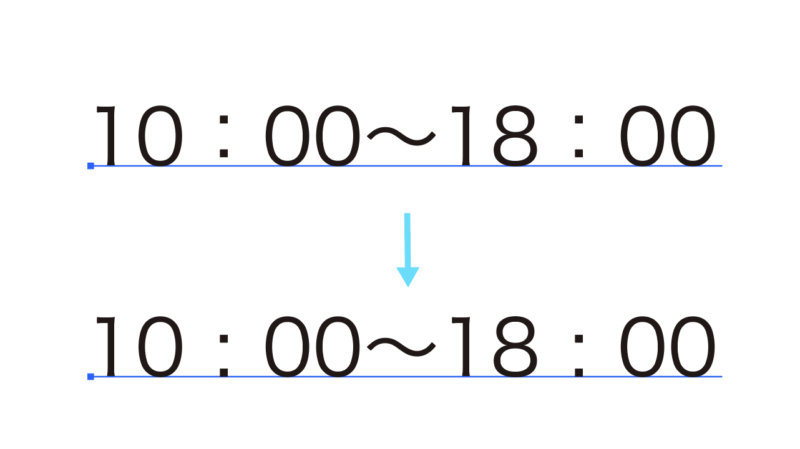
テキストのベースラインに相対して文字を移動できます。たとえば時刻に使う「:」の位置を下げてデザインするときなどに使用します。
文字の回転
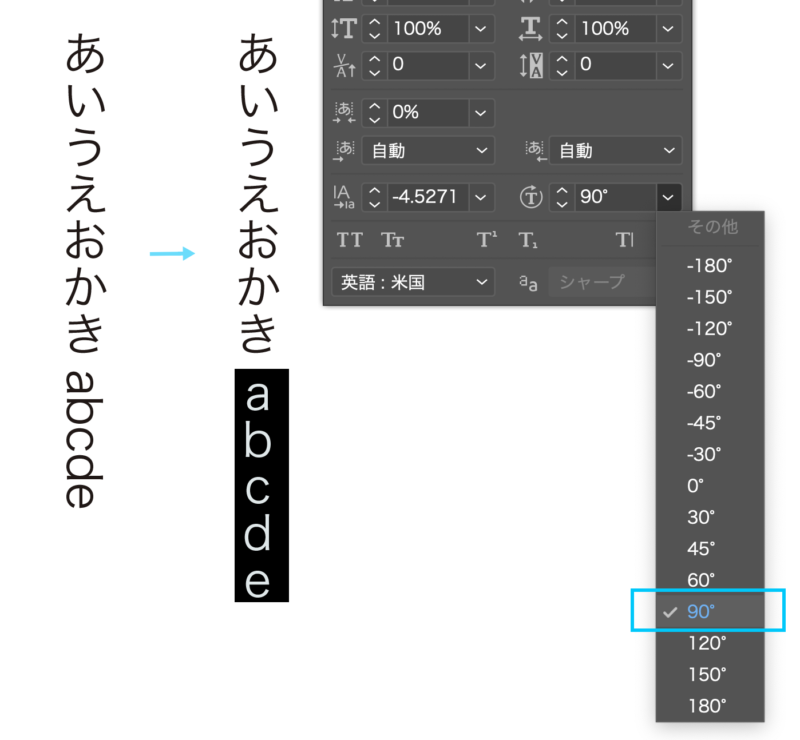
テキストの回転ができます。縦文字で日本語と英語を混ぜたテキストのときの英文字を読みやすく整えるときなどに使用します。
■オールキャップス/スモールキャップス
・オールキャップス:英文字をすべて大文字
・スモールキャップス:英文字をすべて小文字サイズの大文字
に変換します。
■上付き文字/下付き文字
「㎠」「㎡」などのような記号を作図するときに使います。
■下線/打ち消し線
下線/打ち消し線を描画します。
■言語
言語を設定します。
■アンチエイリアス
文字の輪郭をぼかして表示調整します。
POINT
[option(alt)キー]+[←]または[→]でカーニング/トラッキング。[option(alt)キー]+[↑]または[↓]で行間の設定ができます。
作例と小ワザ
ポイント文字⇄エリア文字の切り替え
わずらわしい設定なしにポイント文字とエリア文字を切り替えできます。
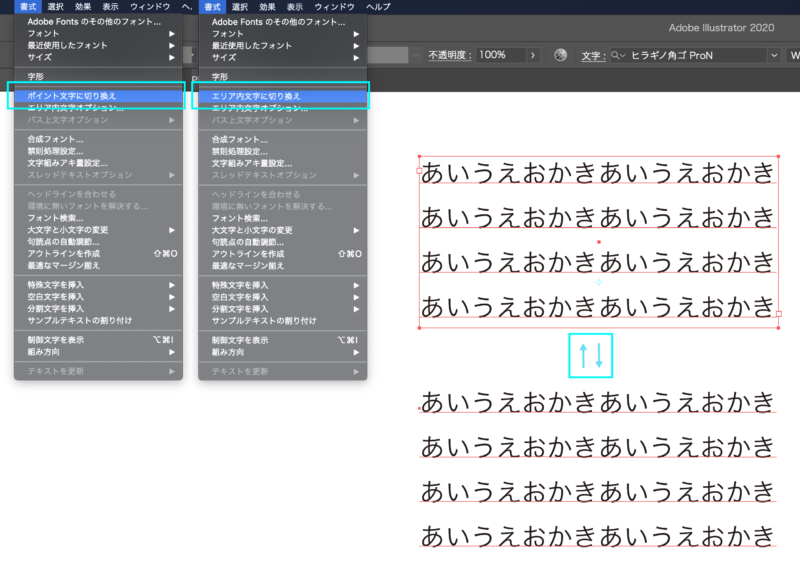
文字パネルに[文字タッチツール]を表示する方法
文字パネルに[文字タッチツール]を追加表示できます。オプション項目から[文字タッチツールを表示する]を選択します。
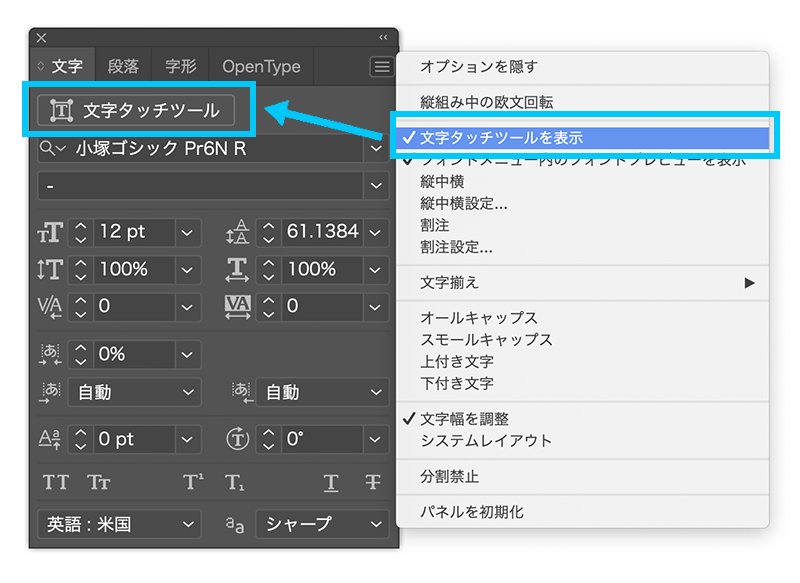
まとめ
いかがでしたか?文字入力の基本操作だけでもこれほどのボリュームですが、文字に関する操作はもっとあります。まずはここに紹介した項目から覚えてみてください。
- 文字設定は[文字パネル]で
- 文字もパスオブジェクトのように[選択ツール][拡大縮小ツール]などで操作できる
- [option(alt)キー]+[←][→][↑][↓]でカーニング/トラッキング/行間の設定ができます。
- ポイント文字⇄エリア文字の切り替えができる








